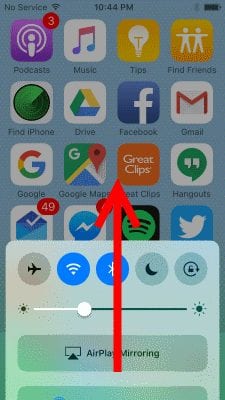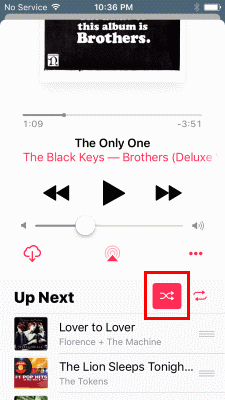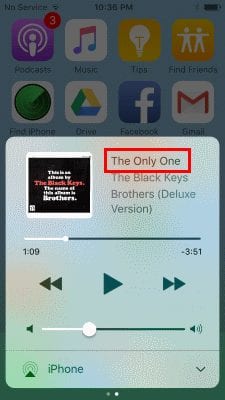Per alcune persone, l'impostazione per abilitare o disabilitare la modalità Shuffle su Apple iPhone o iPad è una delle impostazioni più difficili da trovare. Conosco alcune persone che hanno posseduto il loro dispositivo per mesi e ancora non sanno come mescolare la musica. Alcuni potrebbero addirittura dirti che l'impostazione non esiste nemmeno sul dispositivo. L'impostazione esiste però. Segui questi passaggi.
Opzione 1: dalla lista della musica
- Vai a "Ora giocando carta. È possibile accedere al "Ora giocando"Carta da qualsiasi luogo scorrendo verso l'alto dalla parte inferiore dello schermo per visualizzare il Centro di controllo, quindi scorrere verso sinistra.
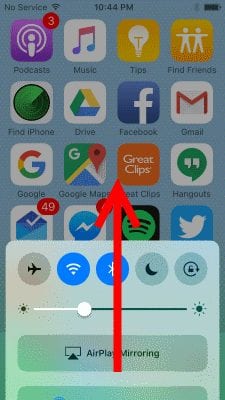
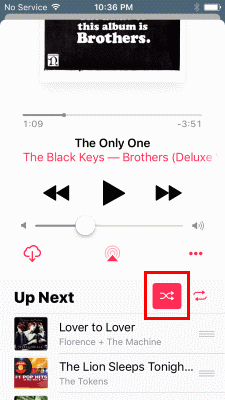
- Seleziona il nome della canzone.
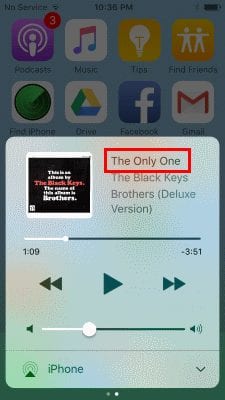
- Gli utenti di iOS 10 possono selezionare le frecce incrociate per attivare l'impostazione Shuffle. Le frecce verranno visualizzate con una casella più scura quando abilitata.
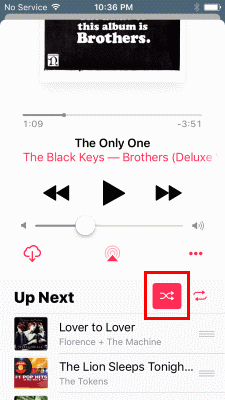
Alla destra dell'icona Shuffle c'è l'icona di ripetizione. Toccalo per ripetere la playlist corrente. Toccalo di nuovo e un numero 1 apparirà accanto ad esso e il dispositivo ripeterà la canzone corrente. Puoi anche trascinare la palla sulla timeline del brano per saltare in avanti o indietro sulla traccia corrente. Questa funzione è utile se stai ascoltando un audiolibro o una lunga compilation. Un altro punto in cui è possibile accedere al rimescolare l'opzione è nella parte superiore di qualsiasi playlist o durante la visualizzazione di artisti. Questi pulsanti possono essere usati per mescolare playlist, artisti o album.
Opzione 2: da Siri
Puoi anche usare Siri per mescolare le canzoni. Basta premere e tenere premuto il tasto "Casa"Per visualizzare Siri, quindi dì"rimescolare"Seguito dall'elemento che vorresti mischiare.
Esempio: "Shuffle AWOLNATION"

C'è un'altra impostazione relativa a Shuffle che potresti voler conoscere chiamata "Agitare per mescolare“. Questa impostazione mescola la tua musica se scuoti il dispositivo mentre suona una canzone. Alcuni utenti non apprendono questa funzione e la scoprono solo mentre camminano o fanno jogging e scoprono che la loro musica viene automaticamente rimescolata. Puoi accedere a questa impostazione andando su "impostazioni” > “Musica"E cambiando"Agitare per mescolare" a "Sopra" o "via“.
Penso che abbiamo coperto tutto sull'attivazione o disattivazione di Shuffle sul tuo iPhone o iPad. Sentiti libero di condividere i tuoi pensieri nella sezione commenti.
FAQ
Perché non vedo i pulsanti Shuffle o Repeat?
Le opzioni Shuffle non sono disponibili in alcune modalità. Un esempio è quando stai ascoltando la radio, i pulsanti non appariranno.